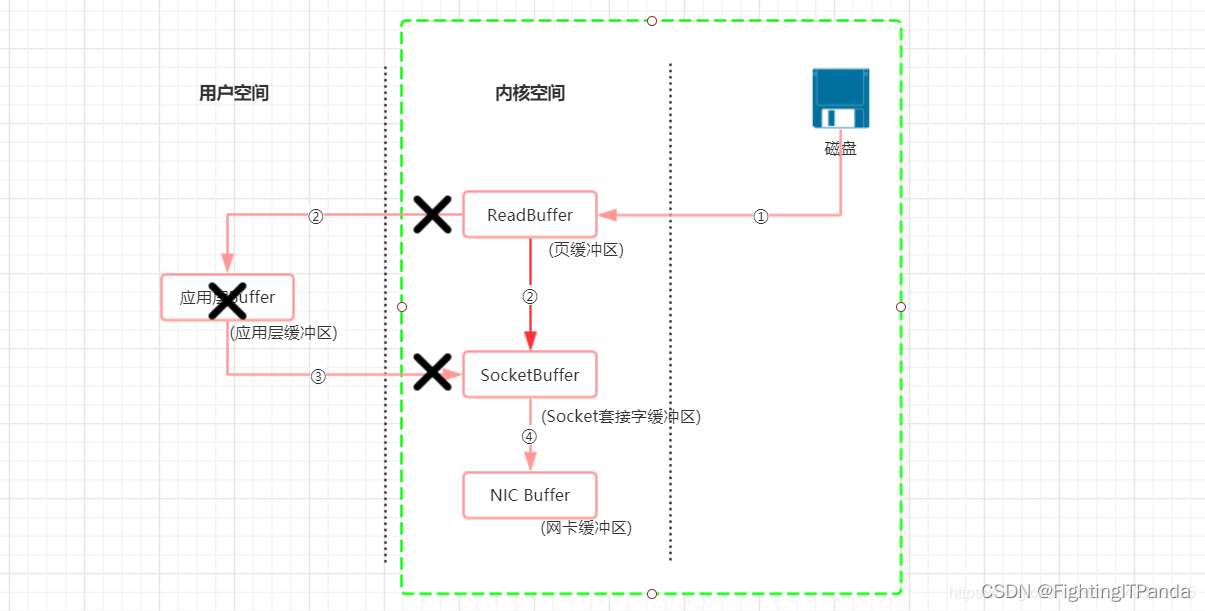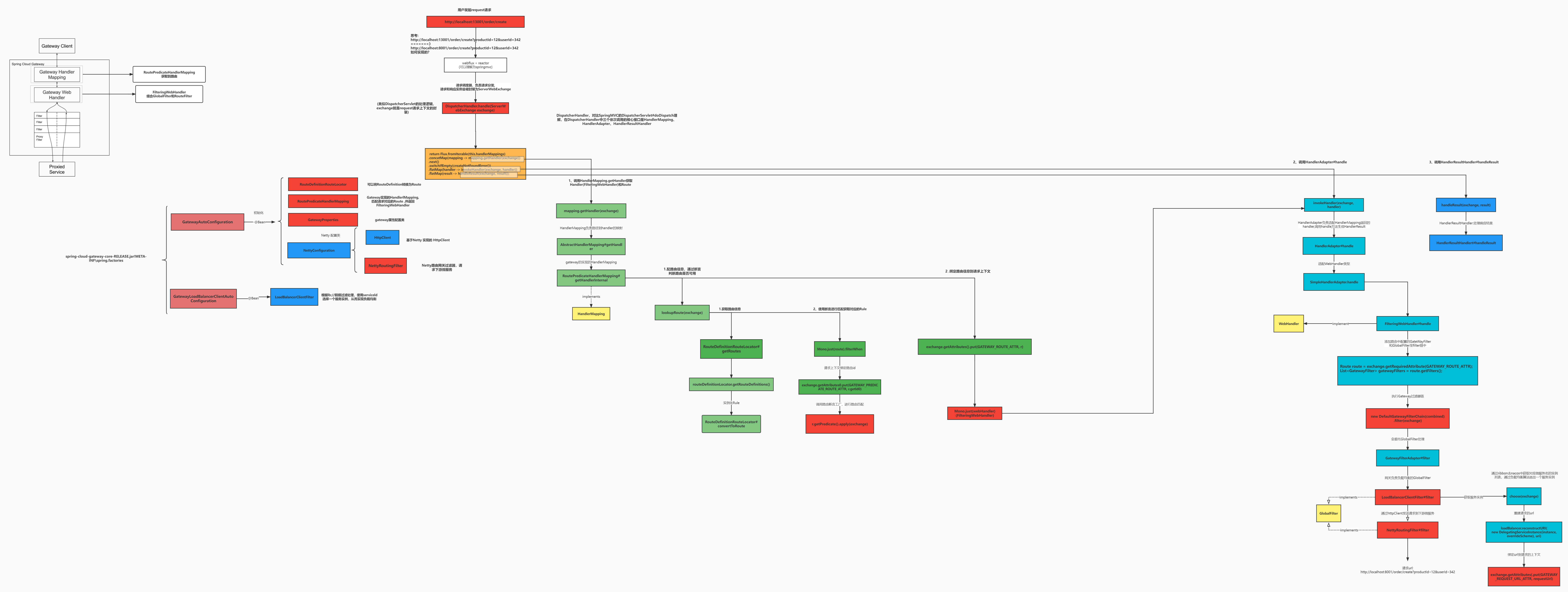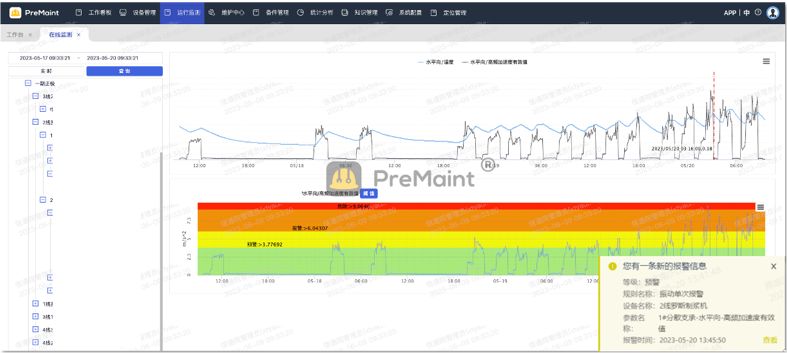一、实验内容、方法和步骤
附页第一部分:
一、实验内容、方法和步骤
1.认识和了解路由器
第一步:我们观察机箱中的路由器的结构如下面两张图片所示:



第二步:我们查阅相关资料了解到路由器的相关参数如下

2. 了解如何搭建路由器配置控制台(包括远程连接);

把Console线一端连接在计算机的串行口上,另一端连接在网络设备的Console口上。Console线在购置网络设备时会提供,它是一条反转线,你也可以自己用双绞线进行制作。
注意:不要把反转线连接在网络设备的其他接口上,这有可能导致设备损坏。
3了解路由器的不同命令模式(模式转换命令、特权模式下
配置命令等)
Switch>enable 使用enable 命令进入特权模式。
Password:<密码>******** 输入原设定的交换及密码。
Switch#configure terminal 在特权模式下,使用configure 命令进入全局配置模 式。
Switch(config)#hostname S2126G 给即将设定的路由器设立一个你想设定的名称。
S2126G(config)#int f0/12 通过接口进入管理设置模式,0是数字零,12是路由器的RJ45端口所插的端口号。
(config-if)#speed { 10 | 100 |1000| auto } 设置以太网端口速率。
(config-if)# duplex{auto | full | half } 设置半双工模式、全双工模式还是自适应模式。
至此可输入exit命令退出
退出前记得保存配置工作
二. 实验方法和步骤
步骤一:连接路由器和微机
<![if !supportLists]>1)<![endif]>用路由器的配置线把路由器(RJ45 标准的 Console 端口)和计算机(任一可用的 9 针 D 型 Com 端口)连接起来,如下图所示:


步骤二:配置实验环境
1).在PC上单击“开始”/“程序”/“附件”/“通信”/“超级终端”启动超级终端程序。弹出如下图界面。


图1
2)在弹出的对话框中名称中输入新建的超级终端连接名称。并在图标选项中选择一个图标。单击“确定”进入如图2的对话框。

图2
<![if !supportLists]>3)<![endif]>在“连接时使用”下拉列表框中选择与交换相连的计算机的串口。单击“确定”按钮。进入如图3的对话框。
4)将该端口设置为9600波特、8个数据位、1个停止位、无奇偶校验和硬件流量控制,如图3所示。

<![if !supportLists]>5)<![endif]>点击属性按钮,具体步骤是:
①点击窗口的图标:

②修改参数,将终端仿真修改为VT100

------------------------------------------>
这样子就可以了!接下来开始实验过程!
图3
步骤三:交换机的常规配置
1)打开路由机的开关:
2)控制台会显示如下信息:表示连接成功了!如下图


3)因为在上一个实验中我们已经尝试过配置初始环境,这一步我们选择直接配置默认环境就可以了--------------------------------------》

4)按下回车键会显示如下信息:也就是说继续按回车键就可以输入命令了:

<![if !supportLists]>5)<![endif]>我们开始进行路由器基本命令的使用(模式转换命令、特权模式下的配置命令等)。
①直接输入 enable从用户模式切换到特权模式:
如下图所示:![]() ,这时候会提示输入密码,因为其实我们直接使用默认设置,也就是密码为空,所以这里直接输入entered继续操作就可以了。
,这时候会提示输入密码,因为其实我们直接使用默认设置,也就是密码为空,所以这里直接输入entered继续操作就可以了。
②在特权模式下。输入? 查看特权模式下可以使用的命令:具体结果如下图:

③输入zengzhiwei修改路由器的名字,输入后超级终端显示如下:
![]()

④输入show clock显示路由器系统时钟,操作结果如下

⑤输入clock ?显示系统时钟可以修改的参数,操作结果如下所示

⑥输入sh ? 显示所有以sh打开头的命令,操作结果如下图所示:

⑦输入show ? 显示show命令可用的参数及注释
具体操作结果如下如所示:

⑧输入show history显示最近的操作命令,就可以看到最近输入的命令了:

⑨输入show interface 显示路由器所有的端口状态信息

⑩show running-config显示当前的配置信息

<![if !supportLists]>11.<![endif]>show startup config显示启动配置信息

<![if !supportLists]>12.<![endif]>输入showversion显示路由器的硬件配置情况和软件版本

<![if !supportLists]>13.<![endif]>输入config terminal进入全局模式

<![if !supportLists]>14.<![endif]>输入(config)#exit退出全局模式返回到上一层配置模式,也就是特权模式

<![if !supportLists]>15.<![endif]>在特权模式下输入show ip route 查看路由器的 IP 路由表,结果如下

<![if !supportLists]>16.<![endif]>输入exit返回上一层配置模式,也就是用户模式

<![if !supportLists]>17.<![endif]>保存操作结果

这样子就完成了实验的第一部分,接下来完成实验的二个部分“远程配置路由器”
<![if !supportLists]>1)<![endif]>老师给了我们方法如下图所示:

2)由于上一步实验的时候我们是退回到用户模式,我们要进行这些配置的时候是需要进入要全局模式的,所以所以一开始要输入enable在用户模式切换到特权模式,再输入configure
Terminal在特权模式切换到全局模式,这样子才可以继续工作,一开始我我就是直接输入把整句话,
直接输入,结果显示“invalid input”,请教了老师之后得以解决这个问题.

<![if !supportLists]>3)<![endif]>接下来的步骤是在老师的指导下完成的!直接输入老师给的代码:输入之后是不合法的

<![if !supportLists]>4)<![endif]>所以在老师的提示下,我们输入int ?查看可以使用的端口号

<![if !supportLists]>5)<![endif]>我们选择fastEthernet这个网络,于是我们继续输入int f,
<![if !supportLists]>6)<![endif]>但是显示不完整的命令,于是输入int f ?寻找可用的端口号:并最终选择 0这个端口号,这时会切换到接口配置模式,于是我同时设置ip为:192.168.1.1 255.255.255.0,截图如下:

<![if !supportLists]>7)<![endif]>输入--》![]()

同时输入exit返回上一个模式,也就是特权模式
问题:这里由于我多输入了一个exit命令,我直接返回到特权模式模式了,没办法,我只有重新输入config terminal 进入特权模式

<![if !supportLists]>8)<![endif]>输入line vty 0,切换到(config-line)模式,在该模式下输入password ?查看可以输入的密码格式。显示有两种可以输入的模式.,
 9)我们选择第一种格式,所以要输入 password 0 123 也就是设置密码为 123的意思
9)我们选择第一种格式,所以要输入 password 0 123 也就是设置密码为 123的意思

注意:
老师是直接给出输入password abc 这样子是不对的,因为你要线输入password ?查看密码格式,在根据具体输入你可以选择的格式+密码,例如 password 0 123.
<![if !supportLists]>10)<![endif]>将路由器和主机用RJ45网线连接起来,可以参照上面的连接方式,只是要改用RJ45网线,。截图如下:

<![if !supportLists]>11) <![endif]>使用 Telnet 192.168.1.1 命令连接路由器,

在命令行窗口输入Telnet 192.168.1.1,查看是否连接成功,一开始是不成功的,但是我们在老师的提示下,修改了本机的ip为:、

,再试了一下,但是还是不成功,因为最后老师要求我们离开了,所以最终只做到了这一步,不过收获很大呢!
备注:这两个部分因为个人疏忽,没有保留截图!
附页第二部分:
实验小结
1.遇到的阻碍及解决方法
问题一:问题一:Router#hostname <name> // 显示[修改]路由器名称
一开始我是直接输入Router#hostname <zengzhiwei>,结果显示不合法的输入,
如何解决:
后来和C组的同学讨论之后知道其实这是两个命令,因为分开输入才可以!
问题二:show startup config显示启动配置信息
如何解决:这里的start-up中,是需要加上-的,课件没有添加,是错误的。
问题三:老师给了我们方法如下图所示:

解决方法:由于上一步实验的时候我们是退回到用户模式,我们要进行这些配置的时候是需要进入要全局模式的,所以所以一开始要输入enable在用户模式切换到特权模式,再输入configure
Terminal在特权模式切换到全局模式,这样子才可以继续工作,一开始我我就是直接输入把整句话,
直接输入,结果显示“invalid input”,请教了老师之后得以解决这个问题.
接下来的步骤是在老师的指导下完成的
问题四

输入--》![]()

同时输入exit返回上一个模式,也就是特权模式
解决方法:这里由于我多输入了一个exit命令,我直接返回到特权模式模式了,没办法,我只有重新输入congig terminal 进入特权模式
问题五:我们选择第一种格式,所以要输入 password 0 123 也就是设置密码为 123的意思

注意:
解决方法:老师是直接给出输入password abc 这样子是不对的,因为你要线输入password ?查看密码格式,在根据具体输入你可以选择的格式+密码,例如 password 0 123.
2. 三个组员分工情况
分工:
曾志伟:负责总体工作,实施命令语句输入操作,保证输入配置工作继续工作,同时负责实验之后的文档书写。负责实验过程中同老师保持沟通,在我输入命令的过程中检查我输入是否正确,避免输入性错误。
<![if !supportLists]>3.<![endif]>自我总结
这次试验收获很多,
一:一开始做下来有很多的问题,但是在我在做实验中我知道其实要和同学多交流,
二:与老师保持沟通,有问题可以请教老师
三:在实际操作的时候会有些手足无措,并且对实验器材感到陌生。最主要是出现了某些关键点没有留心听讲的情况。
回归主题,这次实验完成后全体成就感满满的,完成的要点的主要包括:
1认识路由器产品;
2了解路由器的不同工作模式及其相应的配置命令;
3掌握路由器不同模式之间的转换方法;
4了解路由器的基本配置项目和设置方法;
5掌握使用命令查看路由器当前配置的方法;
6掌握路由器的远程配置方法。